*ls — Список файлов в текущей директории. При выполнении команды dir выполняется команда ls.
ознакомьтесь с man mtools.
*find / -name «имя файла» — Найти файл с именем «имя файла». Поиск начинается с директории /. «имя файла» может содержать маску для поиска.
*pine — Хорошая текстово — ориентированная программа для чтения электронной почты. Еще одна подобная программа называется «elm». Netscape считывает ваши письма с вашего Internet адреса, а pine позволяет вам просматривать «локальную» почту — то есть ту почту, которую вам посылает вам процесс son или cron.
*mc — Запустить программу оправления файлами «Midnight Commander» (Выглядит как «Norton Commander», но по своим возможностям ближе к far или dn).
*minicom — Minicom — программа (выглядит как «Procomm для Linux»).
*./Имя_Программы — Запустить исполняемый файл в текущей директории, которая нет в списке директорий, указанных в переменной окружения PATH.
*startx — Запустить X-window сервер и установленный по умолчанию оконный менеджер. Похоже на то как вы набираете «win» под DOS с Win3.1
*xterm (в X терминале) — Запустить простой терминал в графической оболочке X-windows. Для того чтобы выйти из него наберите «exit».
Добрый день всем, кто оказался на данном сайте. Давайте сегодня разберем базовые команды такого дистрибутива как Manjaro. Но, сначала небольшое отступление. Сам дистрибутив Manjaro основывается на пакетной базе Arch Linux. Использует пакетный менеджер Pacman. Так же полностью совместим с Arch Linux. А у Arch есть замечательная кладовая под названием Arch Wiki, где можно найти ответы практически на все вопросы. Стоит отметить, что эти команды так же подходят и для остальных Arch производных. Например таких как Arco Linux, Chakra ну и конечно же Manjaro. И так, вернемся к командам. Что бы обновить систему, нужно в терминале набрать следующую команду:
Обновление системы
Что бы выполнить обновление вашей системы, достаточно выполнить несложную команду в терминале:
sudo pacman -Syu

Что бы синхронизировать вашу систему с репозиториями, нужно ввести команду:
sudo pacman -Syy

Так же можно одновременно синхронизировать и следом обновить вашу систему при помощи следующей команды:
sudo pacman -Syyu

Поиск пакетов
Так же в терминале при помощи пакетного менеджера можно осуществлять поиск нужных вам программ. Для этого введите команду:
pacman -Ss и название программы или пакета.
Например нам нужен офис, для этого вводим команду:
pacman -Ss libreoffice

Можно так же искать те пакеты, которые уже установлены в вашей системе. Для этого выполните команду:
pacman -Qs и название пакета

Что бы узнать всю имеющуюся информацию о пакете, достаточно выполнить команду:
pacman -Qii и название пакета

Что бы узнать о всех установленных пакетах в вашей системе, выполните команду:
pacman -Ql

Иногда при удалении какого то пакета, например, вы установили тот же Libreoffice и затем удалили его, в вашей системе могут остаться зависимости. Что бы их найти их, введите команду:
pacman -Qdt

Для удаления всех зависимостей, можно выполнить команду:
sudo pacman -Rs $(pacman -Qdtq)

Установка пакетов
Для установки пакетов из репозиториев, нужно ввести следующую команду:
sudo pacman -S и название пакета
Приведу пример все на том же Libreoffice. Для его установки потребуется ввести команду:
sudo pacman -S libreoffice

Что бы скопировать нужные вам пакеты, но не устанавливать их в систему, существует команда:
sudo pacman -Sw и название пакета

Удаление пакетов
Теперь давайте разберем некоторые спсобы удаления установленых пакетов. Для того что бы удалить ненужный пакет, введите команду:
sudo pacman -R и название пакета
sudo pacman -R libreoffice

Что бы удалить не только пакет, но и его зависимости, введите комануд:
sudo pacman -Rs и название пакета

А вот что бы удалить пакет, в том числе и конфигурационные файлы от него, введите команду:
sudo pacman -Rns и название пакета

Очистка кэша
В системе имеется кэш, куда сохраняются все пакеты перед их установкой. При повторной установке, система ссылается на него, и устанавливает пакеты из этого самого кэша. По этой причине, его надо периодически чистить. Что бы его очистить от уже установленых в вашей системе паетов, выполните команду:
sudo pacman -Sc

Для полной очистки, выполните следующую команду:
sudo pacman -Scc

Это были самые базовые команды, которые нужны в повседневной работе с Manjaro. Для более глубокого изучения пакетного менеджера pacman, можно воспользоваться справочной командой:
man pacman
А на этом сегодня все. Надеюсь, данная статья будет вам полезна.


Все, что вам нужно сделать, это просто нажать кнопку «удалить» в правой части экрана. После того, как вы выбрали все пакеты, которые хотите удалить, нажмите кнопку «Применить».
Чтобы очистить кеш от пакетов, которые больше не установлены, введите следующую команду:
- пользователь $ sudo pacman -Sc. В противном случае, чтобы полностью очистить кеш, введите следующую команду (и используйте ее с осторожностью):
- пользователь $ sudo pacman -Scc. …
- пользователь $ paccache -rvk3.
Как установить приложения на Manjaro?
Установка и удаление приложений в Manjaro
Чтобы установить приложения в Manjaro, запустите «Добавить / удалить программное обеспечение» и введите имя приложения в поле поиска.. Затем установите флажок в результатах поиска и нажмите «Применить». Приложение должно быть установлено на вашем компьютере после ввода пароля root.
Как мне обновить свои пакеты на Manjaro?
Вы также можете обновить установку и удалить пакеты через графический интерфейс, выбрав значок Manjaro в левом нижнем углу и выполнив поиск диспетчера настроек. После открытия Диспетчера настроек вы можете выбрать Добавить / удалить программное обеспечение под системой для обновления установить и удалить пакеты. Вот и все.
Debian лучше Arch?
Ubuntu лучше, чем Manjaro?
Если вы жаждете детальной настройки и доступа к пакетам AUR, Manjaro отличный выбор. Если вам нужен более удобный и стабильный дистрибутив, выбирайте Ubuntu. Ubuntu также будет отличным выбором, если вы только начинаете работать с системами Linux.
Есть ли в Манджаро магазин приложений?
Я бы сказал, что Manjaro — довольно удобная операционная система. Быстро и эффективно) Как я выяснил, к сожалению, у них нет собственного магазина приложений.
Что лучше KDE или XFCE?
KDE Plasma Desktop предлагает красивый, но настраиваемый рабочий стол, тогда как XFCE обеспечивает чистый, минималистичный и легкий рабочий стол. Среда рабочего стола KDE Plasma может быть лучшим вариантом для пользователей, переходящих на Linux из Windows, а XFCE может быть лучшим вариантом для систем с ограниченными ресурсами.
Подходит ли Manjaro Linux для новичков?
Заключение. Manjaro может многое предложить, но не всегда легко отказаться от знакомого дистрибутива и заняться чем-то новым. Это руководство должно помочь вам начать работу с Manjaro и ответить на большинство ваших начальных вопросов о дистрибутиве. Манджаро быстрый и простой дистрибутив Linux, идеально подходящий для настольных систем.
Как мне проверить обновления Manjaro?
Шаг 1) Щелкните значок Manjaro на панели задач и найдите «Терминал». Шаг 2) Запустите «Эмулятор терминала». Шаг 3) Используйте команду обновления системы pacman обновить систему.
Какая последняя версия Manjaro?
Какая у меня версия Manjaro?
По умолчанию рабочий стол xfce4 нажмите ALT + F2, введите xfce4-terminal и нажмите ENTER. Приведенная выше команда покажет версию выпуска системы Manjaro, а также кодовое имя Manjaro.
Как часто обновляется Манджаро?
Re: Как часто вы обновляете Manjaro? В целом стабильная ветка обновляется раз в одну-три недели, тестирование обновляется раз в неделю, а ветвь Unstable обновляется ежедневно.
Как чистить манджаро?
- Очистите кеш pkg.
- Удалить неиспользуемые пакеты (сироты)
- Очистить кеш в / home.
- удалите старые файлы конфигурации.
- Найти и удалить. дубликаты. пустые файлы. пустые каталоги. битые символические ссылки.
- Найдите большие файлы.
Как вы оптимизируете манджаро?
10 вещей, которые нужно сделать после установки Manjaro
- Установите Pamac. Pamac — это графическая программа управления пакетами, которую можно использовать вместо Octopi. …
- Отключить задержку GRUB. По умолчанию, когда ваш Manjaro загружается, вы видите это меню GRUB. …
- Уменьшите подкачку. …
- Установите брандмауэр. …
- Расширьте проверку орфографии. …
- Установите MS Fonts. …
- Включите TRIM для SSD. …
- Удалите сиротские (неиспользуемые) пакеты.
24 окт. 2018 г.
Подходит ли манжаро для повседневного использования?
И Manjaro, и Linux Mint удобны в использовании и рекомендуются как домашним пользователям, так и новичкам. Манджаро: Это новейший дистрибутив на основе Arch Linux, который, как и Arch Linux, ориентирован на простоту. И Manjaro, и Linux Mint удобны в использовании и рекомендуются как домашним пользователям, так и новичкам.
Манджаро нестабильно?
Arch Linux мертв?
Arch Anywhere был дистрибутивом, нацеленным на распространение Arch Linux в массы. Из-за нарушения прав на товарный знак Arch Anywhere был полностью переименован в Anarchy Linux.
Как мне очистить Linux?
- sudo apt-get autoclean. Эта команда терминала удаляет все. …
- sudo apt-очистить. …
- sudo apt-получить автоудаление.
Манджаро безопасно использовать?
Какой пароль по умолчанию для Manjaro?
При загрузке в живую систему Manjaro обычно предварительно определен стандартный пользователь, и пароли предварительно установлены для этого пользователя, а также для root: имя пользователя: пароль manjaro: имя пользователя manjaro: пароль root: manjaro У некоторых спин-оффов разные пользователи / пароли, так что ищите их объявления и руководства по установке.
Какой менеджер пакетов использует Manjaro?
Все редакции Manjaro включают pacman, менеджер пакетов из исходной версии Arch Linux. Pacman включает в себя некоторые расширенные функции, которых нет в Pamac.
Чем хорош Манджаро?
Manjaro — это удобный дистрибутив Linux с открытым исходным кодом. Он предоставляет все преимущества передового программного обеспечения в сочетании с упором на удобство и доступность, что делает его подходящим как для новичков, так и для опытных пользователей Linux.
Какое издание Manjaro лучше?
Если вам нравятся конфеты и эффекты, попробуйте gnome, kde, deepin или cinnamon. Если вы хотите, чтобы все работало, попробуйте xfce, kde, mate или gnome. Если вам нравится возиться и настраивать, попробуйте xfce, openbox, awesome, i3 или bspwm. Если вы используете MacOS, попробуйте Cinnamon, но с панелью сверху.
Ubuntu лучше, чем manjaro?
Что касается удобства использования, Ubuntu намного проще в использовании и настоятельно рекомендуется новичкам. Однако Manjaro предлагает гораздо более быструю систему и более детальный контроль.
Манджаро ломается?
Установка программного обеспечения на Ubuntu выполняется быстро, а программные пакеты редко ломаются. Manjaro имеет тенденцию сталкиваться с большим количеством поломок по мере того, как вы устанавливаете и удаляете пакеты с течением времени, так что вы можете получить систему, на которую вы не сможете легко установить пакеты.
Как Манджаро зарабатывает деньги?
Спонсорство мероприятий, связанных с разведкой, местными командами и общественными мероприятиями Манджаро; Затраты местного сообщества (например, доставка оборудования команде Manjaro и членам сообщества); Путешествие (например, полное или частичное покрытие расходов на посещение мероприятия); Затраты на оборудование и хостинг.
Кому принадлежит манджаро?
Как чистить манджаро?
- Очистите кеш pkg.
- Удалить неиспользуемые пакеты (сироты)
- Очистить кеш в / home.
- удалите старые файлы конфигурации.
- Найти и удалить. дубликаты. пустые файлы. пустые каталоги. битые символические ссылки.
- Найдите большие файлы.
Как вы оптимизируете манджаро?
10 вещей, которые нужно сделать после установки Manjaro
- Установите Pamac. Pamac — это графическая программа управления пакетами, которую можно использовать вместо Octopi. …
- Отключить задержку GRUB. По умолчанию, когда ваш Manjaro загружается, вы видите это меню GRUB. …
- Уменьшите подкачку. …
- Установите брандмауэр. …
- Расширьте проверку орфографии. …
- Установите MS Fonts. …
- Включите TRIM для SSD. …
- Удалите сиротские (неиспользуемые) пакеты.
24 окт. 2018 г.
Подходит ли манжаро для повседневного использования?
И Manjaro, и Linux Mint удобны в использовании и рекомендуются как домашним пользователям, так и новичкам. Манджаро: Это новейший дистрибутив на основе Arch Linux, который, как и Arch Linux, ориентирован на простоту. И Manjaro, и Linux Mint удобны в использовании и рекомендуются как домашним пользователям, так и новичкам.
Манджаро нестабильно?
Arch Linux мертв?
Arch Anywhere был дистрибутивом, нацеленным на распространение Arch Linux в массы. Из-за нарушения прав на товарный знак Arch Anywhere был полностью переименован в Anarchy Linux.
Как мне очистить Linux?
- sudo apt-get autoclean. Эта команда терминала удаляет все. …
- sudo apt-очистить. …
- sudo apt-получить автоудаление.
Манджаро безопасно использовать?
Какой пароль по умолчанию для Manjaro?
При загрузке в живую систему Manjaro обычно предварительно определен стандартный пользователь, и пароли предварительно установлены для этого пользователя, а также для root: имя пользователя: пароль manjaro: имя пользователя manjaro: пароль root: manjaro У некоторых спин-оффов разные пользователи / пароли, так что ищите их объявления и руководства по установке.
Какой менеджер пакетов использует Manjaro?
Все редакции Manjaro включают pacman, менеджер пакетов из исходной версии Arch Linux. Pacman включает в себя некоторые расширенные функции, которых нет в Pamac.
Чем хорош Манджаро?
Manjaro — это удобный дистрибутив Linux с открытым исходным кодом. Он предоставляет все преимущества передового программного обеспечения в сочетании с упором на удобство и доступность, что делает его подходящим как для новичков, так и для опытных пользователей Linux.
Какое издание Manjaro лучше?
Если вам нравятся конфеты и эффекты, попробуйте gnome, kde, deepin или cinnamon. Если вы хотите, чтобы все работало, попробуйте xfce, kde, mate или gnome. Если вам нравится возиться и настраивать, попробуйте xfce, openbox, awesome, i3 или bspwm. Если вы используете MacOS, попробуйте Cinnamon, но с панелью сверху.
Ubuntu лучше, чем manjaro?
Что касается удобства использования, Ubuntu намного проще в использовании и настоятельно рекомендуется новичкам. Однако Manjaro предлагает гораздо более быструю систему и более детальный контроль.
Манджаро ломается?
Установка программного обеспечения на Ubuntu выполняется быстро, а программные пакеты редко ломаются. Manjaro имеет тенденцию сталкиваться с большим количеством поломок по мере того, как вы устанавливаете и удаляете пакеты с течением времени, так что вы можете получить систему, на которую вы не сможете легко установить пакеты.
Как Манджаро зарабатывает деньги?
Спонсорство мероприятий, связанных с разведкой, местными командами и общественными мероприятиями Манджаро; Затраты местного сообщества (например, доставка оборудования команде Manjaro и членам сообщества); Путешествие (например, полное или частичное покрытие расходов на посещение мероприятия); Затраты на оборудование и хостинг.
Кому принадлежит манджаро?
Базовые команды дистрибутива Manjaro
Добрый день всем, кто оказался на данном сайте. Давайте сегодня разберем базовые команды такого дистрибутива как Manjaro. Но, сначала небольшое отступление. Сам дистрибутив Manjaro основывается на пакетной базе Arch Linux. Использует пакетный менеджер Pacman. Так же полностью совместим с Arch Linux. А у Arch есть замечательная кладовая под названием Arch Wiki, где можно найти ответы практически на все вопросы. Стоит отметить, что эти команды так же подходят и для остальных Arch производных. Например таких как Arco Linux, Chakra ну и конечно же Manjaro. И так, вернемся к командам. Что бы обновить систему, нужно в терминале набрать следующую команду:
Удаление пакетов
Теперь давайте разберем некоторые спсобы удаления установленых пакетов. Для того что бы удалить ненужный пакет, введите команду:

Что бы удалить не только пакет, но и его зависимости, введите комануд:

А вот что бы удалить пакет, в том числе и конфигурационные файлы от него, введите команду:

Поиск пакетов
Так же в терминале при помощи пакетного менеджера можно осуществлять поиск нужных вам программ. Для этого введите команду:
Например нам нужен офис, для этого вводим команду:

Можно так же искать те пакеты, которые уже установлены в вашей системе. Для этого выполните команду:

Что бы узнать всю имеющуюся информацию о пакете, достаточно выполнить команду:

Что бы узнать о всех установленных пакетах в вашей системе, выполните команду:

Иногда при удалении какого то пакета, например, вы установили тот же Libreoffice и затем удалили его, в вашей системе могут остаться зависимости. Что бы их найти их, введите команду:

Для удаления всех зависимостей, можно выполнить команду:

Как освободить память занимаемую процессами
Если в вашей системе нет памяти и кэш здесь ни при чём, следует завершить несколько процессов, потребляющих больше всего памяти. Для этого сначала надо вычислить такие процессы. Чтобы это сделать можно воспользоваться утилитой ps:
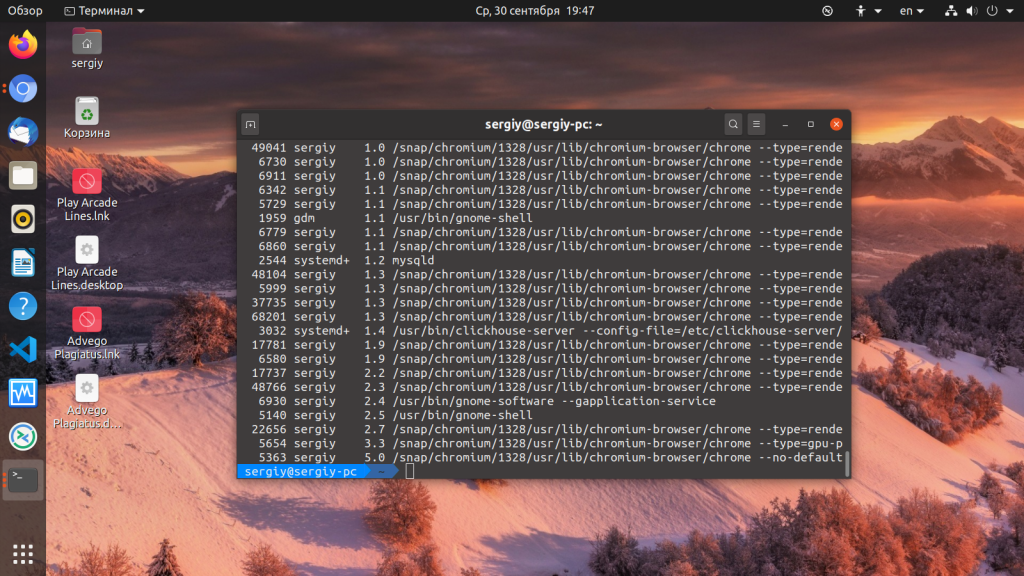
Как видите, больше всего здесь памяти занимает chromium. Теперь вам надо его завершить. Идентификатор процесса, по которому его можно завершить отображается в первой колонке. Поэтому:
Установка пакетов
Для установки пакетов из репозиториев, нужно ввести следующую команду:
Приведу пример все на том же Libreoffice. Для его установки потребуется ввести команду:

Что бы скопировать нужные вам пакеты, но не устанавливать их в систему, существует команда:

Arch linux мега крут! Чистка кеша


Я монтирую кеш в tmpfs. Кажды раз скачанные пакеты удаляются, когда апдейт делаю — создается.
Это сделано для уменьшения износа ssd.
Также, монтирую .cache из home.


Ты какой кеш имеешь ввиду?
Если кеш pacman`a, то pacman -Scc

Спасибо помогло, а аналог purge(чистка RAM (в макос)) П.С. я понимаю что можно и просто поубивать все процессы в ручную

Спасибо помогло, а аналог purge(чистка RAM (в макос)) случайно не знаете? П.С. я понимаю что можно и просто поубивать все процессы в ручную

Интересный способ, спасибо за идею)

Значит, за неполные сутки с перерывом на ночной сон ты успел понять все особенности и прелести Arch? Не верю. Ты его воспринимаешь только как красивое название, на слух и понятия не имеешь, что внутри. Ничего, подожди, нахаваешься глюков, изменится твое настроение.

Я думаю что от части ты прав, но дело в другом. Мне было не сложно его настроить(на начальном этапе,хотя я про****ся очень как не странно долго dm и kde) и многие вещи до сих пор требуют настройки как к примеру адекватная работа skype и большинство вещей еще впереди спорить не стану. Смотря что ты называешь особенностями. На данный момент я получил полностью рабочий ноут с отличной работой intel graphics(что почему то не удалось достичь в ubuntu/deb/mint) и wifi все программы работают как часы и KDE удалось сделать очень юзабельным. даже wow 3.3.5a лучше чем на винде работает) А что касается глюков, то мне кажется что это начнется после апдейтов, а я не сильно гонюсь за последними версиями програм, так что хз.
Arch linux мега крут! Чистка кеша


Я монтирую кеш в tmpfs. Кажды раз скачанные пакеты удаляются, когда апдейт делаю — создается.
Это сделано для уменьшения износа ssd.
Также, монтирую .cache из home.


Ты какой кеш имеешь ввиду?
Если кеш pacman`a, то pacman -Scc

Спасибо помогло, а аналог purge(чистка RAM (в макос)) П.С. я понимаю что можно и просто поубивать все процессы в ручную

Спасибо помогло, а аналог purge(чистка RAM (в макос)) случайно не знаете? П.С. я понимаю что можно и просто поубивать все процессы в ручную

Интересный способ, спасибо за идею)

Значит, за неполные сутки с перерывом на ночной сон ты успел понять все особенности и прелести Arch? Не верю. Ты его воспринимаешь только как красивое название, на слух и понятия не имеешь, что внутри. Ничего, подожди, нахаваешься глюков, изменится твое настроение.

Я думаю что от части ты прав, но дело в другом. Мне было не сложно его настроить(на начальном этапе,хотя я про****ся очень как не странно долго dm и kde) и многие вещи до сих пор требуют настройки как к примеру адекватная работа skype и большинство вещей еще впереди спорить не стану. Смотря что ты называешь особенностями. На данный момент я получил полностью рабочий ноут с отличной работой intel graphics(что почему то не удалось достичь в ubuntu/deb/mint) и wifi все программы работают как часы и KDE удалось сделать очень юзабельным. даже wow 3.3.5a лучше чем на винде работает) А что касается глюков, то мне кажется что это начнется после апдейтов, а я не сильно гонюсь за последними версиями програм, так что хз.
Базовые команды дистрибутива Manjaro
Добрый день всем, кто оказался на данном сайте. Давайте сегодня разберем базовые команды такого дистрибутива как Manjaro. Но, сначала небольшое отступление. Сам дистрибутив Manjaro основывается на пакетной базе Arch Linux. Использует пакетный менеджер Pacman. Так же полностью совместим с Arch Linux. А у Arch есть замечательная кладовая под названием Arch Wiki, где можно найти ответы практически на все вопросы. Стоит отметить, что эти команды так же подходят и для остальных Arch производных. Например таких как Arco Linux, Chakra ну и конечно же Manjaro. И так, вернемся к командам. Что бы обновить систему, нужно в терминале набрать следующую команду:
Arch linux мега крут! Чистка кеша


Я монтирую кеш в tmpfs. Кажды раз скачанные пакеты удаляются, когда апдейт делаю — создается.
Это сделано для уменьшения износа ssd.
Также, монтирую .cache из home.


Ты какой кеш имеешь ввиду?
Если кеш pacman`a, то pacman -Scc

Спасибо помогло, а аналог purge(чистка RAM (в макос)) П.С. я понимаю что можно и просто поубивать все процессы в ручную

Спасибо помогло, а аналог purge(чистка RAM (в макос)) случайно не знаете? П.С. я понимаю что можно и просто поубивать все процессы в ручную

Интересный способ, спасибо за идею)

Значит, за неполные сутки с перерывом на ночной сон ты успел понять все особенности и прелести Arch? Не верю. Ты его воспринимаешь только как красивое название, на слух и понятия не имеешь, что внутри. Ничего, подожди, нахаваешься глюков, изменится твое настроение.

Я думаю что от части ты прав, но дело в другом. Мне было не сложно его настроить(на начальном этапе,хотя я про****ся очень как не странно долго dm и kde) и многие вещи до сих пор требуют настройки как к примеру адекватная работа skype и большинство вещей еще впереди спорить не стану. Смотря что ты называешь особенностями. На данный момент я получил полностью рабочий ноут с отличной работой intel graphics(что почему то не удалось достичь в ubuntu/deb/mint) и wifi все программы работают как часы и KDE удалось сделать очень юзабельным. даже wow 3.3.5a лучше чем на винде работает) А что касается глюков, то мне кажется что это начнется после апдейтов, а я не сильно гонюсь за последними версиями програм, так что хз.
Настройка размера кэша памяти
Куда удобнее не очищать кэш каждый раз, а настроить ограничение, при превышении которого система сама будет удалять лишние страницы. Вы не можете явно ограничить сколько мегабайт может система использовать под кэш. Будет использоваться вся доступная память по мере необходимости, но можно настроить скорость удаления просроченных страниц из кэша.
За это отвечает файл /proc/sys/vm/vfs_cache_pressure. Он содержит относительный показатель, насколько агрессивно нужно удалять страницы из кэша. По умолчанию установлен параметр 100. Если его уменьшить ядро будет реже удалять страницы и это приведет к очень быстрому увеличению кэша. При нуле страницы вообще не будут удаляться. Если значение больше 100, размер кэша будет увеличиваться медленнее и неиспользуемые страницы будут сразу удаляться.
Например, сделаем минимальный размер кэша:
Не забудьте, что это очень сильно снизит производительность вашей системы, потому что вместо кэша данные будут читаться из диска.
Обновление системы
Что бы выполнить обновление вашей системы, достаточно выполнить несложную команду в терминале:

Что бы синхронизировать вашу систему с репозиториями, нужно ввести команду:

Так же можно одновременно синхронизировать и следом обновить вашу систему при помощи следующей команды:

Базовые команды дистрибутива Manjaro
Добрый день всем, кто оказался на данном сайте. Давайте сегодня разберем базовые команды такого дистрибутива как Manjaro. Но, сначала небольшое отступление. Сам дистрибутив Manjaro основывается на пакетной базе Arch Linux. Использует пакетный менеджер Pacman. Так же полностью совместим с Arch Linux. А у Arch есть замечательная кладовая под названием Arch Wiki, где можно найти ответы практически на все вопросы. Стоит отметить, что эти команды так же подходят и для остальных Arch производных. Например таких как Arco Linux, Chakra ну и конечно же Manjaro. И так, вернемся к командам. Что бы обновить систему, нужно в терминале набрать следующую команду:
Как освободить кэш память в Linux
В каждом дистрибутиве Linux можно использовать три команды чтобы очистить кэш памяти linux. Причем вам не придется завершать никаких процессов. Сначала войдите в консоль от имени суперпользователя:
Затем выполните одну из команд. Очистка кэша PageCache:
Очистка inode и dentrie:
Очистка inode и dentrie и PageCache:
А теперь давайте рассмотрим что происходит при выполнении этих команд.
Утилита sync заставляет систему записать все кэшированные, но еще не записанные данные на диск. Это нужно чтобы освободить как можно больше памяти. По умолчанию данные после записи на диск не удаляются из кэша, это нужно для того, чтобы программа могла быстрее их считать при необходимости.
Если не выполнить команду sync мы тоже освободим немного места, но после ее выполнения результат будет лучше.
Виды кэша в Linux
А теперь давайте рассмотрим виды кэша, которые позволяют очищать эти команды, а также как все это работает.
PageCache или страничный кэш — это место, куда ядро складывает все данные, которые вы записывали или читали из диска. Это очень сильно ускоряет работу системы, так как если программе во второй раз понадобятся те же данные, они просто будут взяты из оперативной памяти. Но по этой причине этот кэш занимает больше всего места.
Посмотреть размер страничного кэша можно с помощью утилиты free. Здесь он показан в последней колонке — cached:
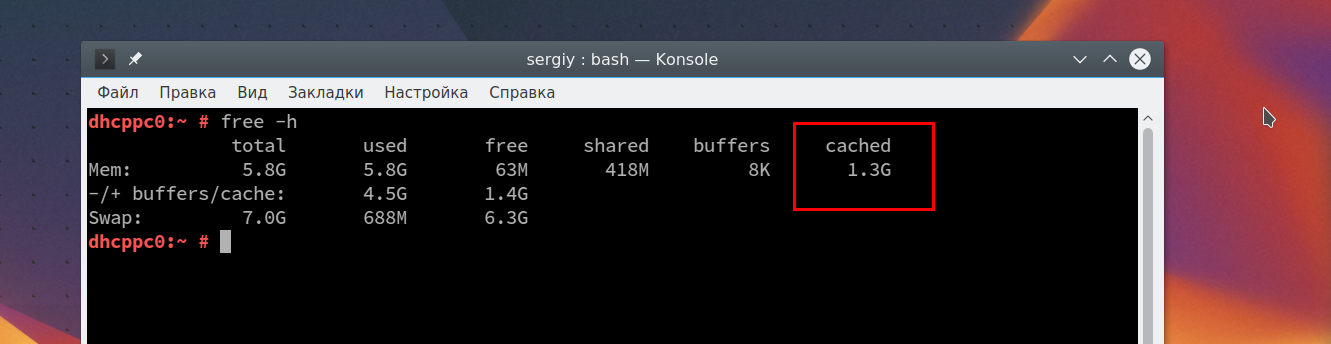
Такой кэш чистить эффективнее и безопаснее всего.
Кэш inode и dentrie тоже относится к файловой системе. Только в него записываются не сами данные, а структура файловой системы, расположение файлов и папок. При запросе расположения файла или содержимого папки ядро формирует специальные структуры, в которых есть вся эта информация. При следующем запросе структуры будут уже сохранены в памяти. Для каждой файловой системы существует свой кэш inode и общий кэш dentrie.
Этот кэш занимает очень мало памяти. Данные представлены в байтах, и как видите, это очень мало. Посмотреть его можно командой:
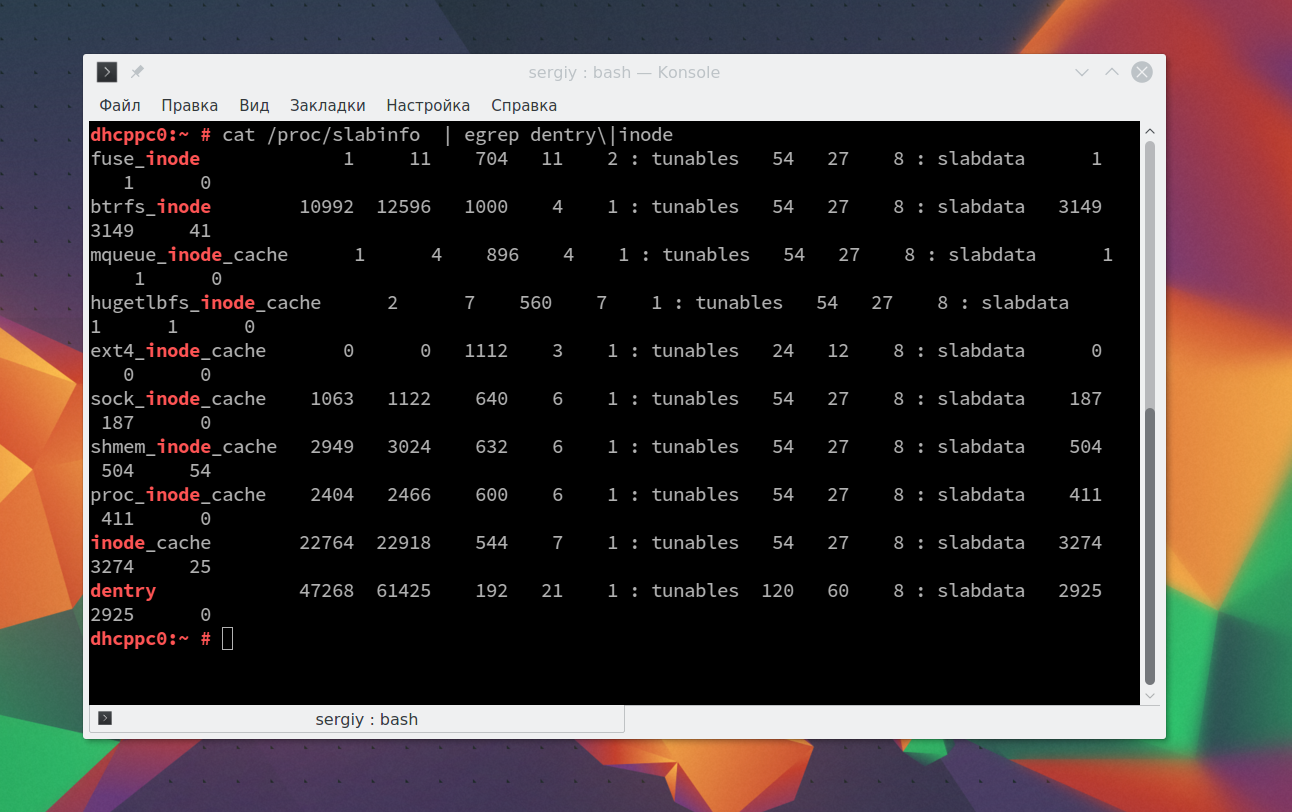
Очищать его чтобы освободить память linux не рекомендуется, так как памяти потребляется немного, а на новое сканирование файловой системы идет относительно много времени.
Нужно ли очищать кэш вообще?
Во-первых, если занято очень много памяти, вы можете очистить страничный кэш, особенно если это он занимает много памяти. Во-вторых, очистить кэш памяти linux может понадобиться, если вы изменяли какие-либо настройки файловой системы или ядра, а теперь хотите проверить как это отразилось на скорости операций чтения/записи. В таком случае можно очистить все кэши и сделать это без перезагрузки, что очень удобно.
Операционная система Linux разработана таким образом, что перед тем как обратиться к диску, будет просмотрен кэш диска, и если там есть нужные данные, к диску обращений не будет. Если очистить кэш Linux то операционная система будет работать немного медленнее, поскольку ей придется искать данные на диске.
Автоматическая очистка кэша
Давайте рассмотрим как автоматически очистить кэш памяти ежедневно в два часа ночи с помощью планировщика заданий cron.
Сначала создадим bash скрипт со следующим содержимым:
sudo vi /usr/local/bin/clearcache.sh
Очищать будем только страничный кэш, так как он занимает больше всего. Другие виды трогать не будем, чтобы зря не понижать производительность системы.
Дальше сделайте скрипт исполняемым:
sudo chmod 755 /usr/local/bin/clearcache.sh
Осталось добавить задание в планировщик cron. Для этого выполните команду:
И в открывшемся редакторе добавьте строчку:
0 2 * * * /usr/local/bin/clearcache.sh
Теперь этот скрипт будет выполняться каждую ночь и выполнять очистку памяти, чтобы сервер мог работать нормально.
Очистка кэша
В системе имеется кэш, куда сохраняются все пакеты перед их установкой. При повторной установке, система ссылается на него, и устанавливает пакеты из этого самого кэша. По этой причине, его надо периодически чистить. Что бы его очистить от уже установленых в вашей системе паетов, выполните команду:

Для полной очистки, выполните следующую команду:

Это были самые базовые команды, которые нужны в повседневной работе с Manjaro. Для более глубокого изучения пакетного менеджера pacman, можно воспользоваться справочной командой:
А на этом сегодня все. Надеюсь, данная статья будет вам полезна.
Linux — удаляем ненужные пакеты
Manjaro — популярный Linux дистрибутив основанный на Arch Linux . Многие пользователи любят его за скорость, надежность и простоту в использовании и установке.
Команда разработчиков Manjaro использует для обновления своей системы не метод выхода новых версий, которые нужно постоянно переустанавливать, а систему так называемых rolling релизов . В этом случае, система постоянно получает свежие обновления ПО, ядра Linux и компонентов системы.
Таким образом, эта операционная система годами может стоять на вашем персональном компьютере, без необходимости переустанавливать ее. И это здорово, но у такого метода есть один недостаток.
За время жизни системы в ней скапливаются ненужные более пакеты и зависимости, которые принято называть «сиротами». И за несколько лет их может накопиться приличное количество, что разумеется негативно скажется на объеме вашего жесткого диска.
Но с этой проблемой можно легко справиться, для этого нам потребуется терминал и парочку команд.
Команда покажет все ненужные более пакеты, находящиеся в данный момент в вашей системе. Удалить их можно всего одной командой:
Для ее выполнения потребуются права суперпользователя, так что придется ввести пароль.
Данную команду можно использовать не только для удаления ненужных системе пакетов, но и в случае удаления приложений, которые имели множество зависимостей.
Так что если у вас «пунктик» на чистоту в системе, как и у меня. То теперь вы знаете как сделать Manjaro чуточку «чище».
Не забываем ставить палец вверх и подписываться на канал. Впереди еще много интересного!
Очистка кэша
В системе имеется кэш, куда сохраняются все пакеты перед их установкой. При повторной установке, система ссылается на него, и устанавливает пакеты из этого самого кэша. По этой причине, его надо периодически чистить. Что бы его очистить от уже установленых в вашей системе паетов, выполните команду:

Для полной очистки, выполните следующую команду:

Это были самые базовые команды, которые нужны в повседневной работе с Manjaro. Для более глубокого изучения пакетного менеджера pacman, можно воспользоваться справочной командой:
А на этом сегодня все. Надеюсь, данная статья будет вам полезна.
Поиск пакетов
Так же в терминале при помощи пакетного менеджера можно осуществлять поиск нужных вам программ. Для этого введите команду:
Например нам нужен офис, для этого вводим команду:

Можно так же искать те пакеты, которые уже установлены в вашей системе. Для этого выполните команду:

Что бы узнать всю имеющуюся информацию о пакете, достаточно выполнить команду:

Что бы узнать о всех установленных пакетах в вашей системе, выполните команду:

Иногда при удалении какого то пакета, например, вы установили тот же Libreoffice и затем удалили его, в вашей системе могут остаться зависимости. Что бы их найти их, введите команду:

Для удаления всех зависимостей, можно выполнить команду:

Как очистить память подкачки
Пространство подкачки очистить очень просто. Для этого выполните:
swapoff -a && swapon -a
Имейте в виду, что при очистке swap, все данные будут перенесены обратно в оперативную память.
Удаление пакетов
Теперь давайте разберем некоторые спсобы удаления установленых пакетов. Для того что бы удалить ненужный пакет, введите команду:

Что бы удалить не только пакет, но и его зависимости, введите комануд:

А вот что бы удалить пакет, в том числе и конфигурационные файлы от него, введите команду:

Удаление пакетов
Теперь давайте разберем некоторые спсобы удаления установленых пакетов. Для того что бы удалить ненужный пакет, введите команду:

Что бы удалить не только пакет, но и его зависимости, введите комануд:

А вот что бы удалить пакет, в том числе и конфигурационные файлы от него, введите команду:

Установка пакетов
Для установки пакетов из репозиториев, нужно ввести следующую команду:
Приведу пример все на том же Libreoffice. Для его установки потребуется ввести команду:

Что бы скопировать нужные вам пакеты, но не устанавливать их в систему, существует команда:

Установка пакетов
Для установки пакетов из репозиториев, нужно ввести следующую команду:
Приведу пример все на том же Libreoffice. Для его установки потребуется ввести команду:

Что бы скопировать нужные вам пакеты, но не устанавливать их в систему, существует команда:

Поиск пакетов
Так же в терминале при помощи пакетного менеджера можно осуществлять поиск нужных вам программ. Для этого введите команду:
Например нам нужен офис, для этого вводим команду:

Можно так же искать те пакеты, которые уже установлены в вашей системе. Для этого выполните команду:

Что бы узнать всю имеющуюся информацию о пакете, достаточно выполнить команду:

Что бы узнать о всех установленных пакетах в вашей системе, выполните команду:

Иногда при удалении какого то пакета, например, вы установили тот же Libreoffice и затем удалили его, в вашей системе могут остаться зависимости. Что бы их найти их, введите команду:

Для удаления всех зависимостей, можно выполнить команду:

Обновление системы
Что бы выполнить обновление вашей системы, достаточно выполнить несложную команду в терминале:

Что бы синхронизировать вашу систему с репозиториями, нужно ввести команду:

Так же можно одновременно синхронизировать и следом обновить вашу систему при помощи следующей команды:

Как освободить память Linux
Как и любая другая операционная система, Linux очень эффективно работает с оперативной памятью. Доступная память свободно распространяется между процессами, неиспользуемые страницы сбрасываются в раздел подкачки на диске, а в случае переполнения памяти, срабатывает специальный механизм, встроенный в ядро, который анализирует все процессы и уничтожает виновника.
Когда любой процесс пишет данные на диск, они сохраняются ядром в отдельном кэше. Очень часто этот кэш занимает достаточно много места. В этой статье мы рассмотрим как освободить память в Linux, а точнее, как очистить созданный программами кэш, а также как вычислить и завершить процессы, которые потребляют больше всего памяти.
Очистка кэша
В системе имеется кэш, куда сохраняются все пакеты перед их установкой. При повторной установке, система ссылается на него, и устанавливает пакеты из этого самого кэша. По этой причине, его надо периодически чистить. Что бы его очистить от уже установленых в вашей системе паетов, выполните команду:

Для полной очистки, выполните следующую команду:

Это были самые базовые команды, которые нужны в повседневной работе с Manjaro. Для более глубокого изучения пакетного менеджера pacman, можно воспользоваться справочной командой:
А на этом сегодня все. Надеюсь, данная статья будет вам полезна.
Очистка системы Ubuntu Linux
Обновлено Июл 23, 2021
Удаление ненужных и неиспользуемых: пакетов, пользовательских файлов, конфигурационных настроек ОС и программ, а также прочего мусора
Очистка APT кеша
APT кеш – это то место, куда сохраняются файлы с каждого обновления.
Для определения количества места, занимаемого APT кешем, нужно ввести команду в терминале:
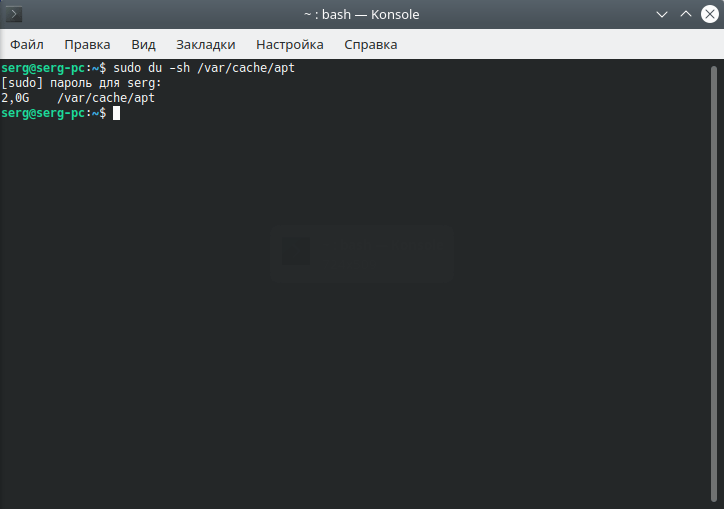
Для того, чтобы отчистить APT кеш, нужно ввести в терминале следующую команду:
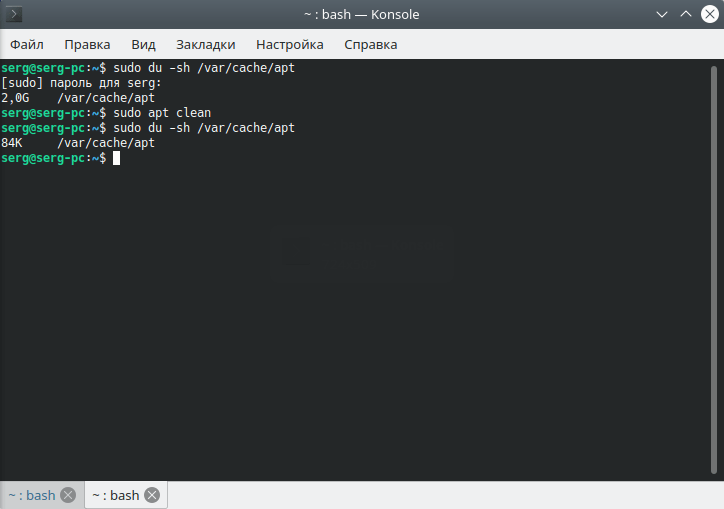
Удаление ненужных пакетов и зависимостей
Для удаления пакетов, которые больше не требуется, нужно ввести в терминале следующую команду:
Для удаления зависимостей, которые больше не требуется, нужно ввести в терминале следующую команду:
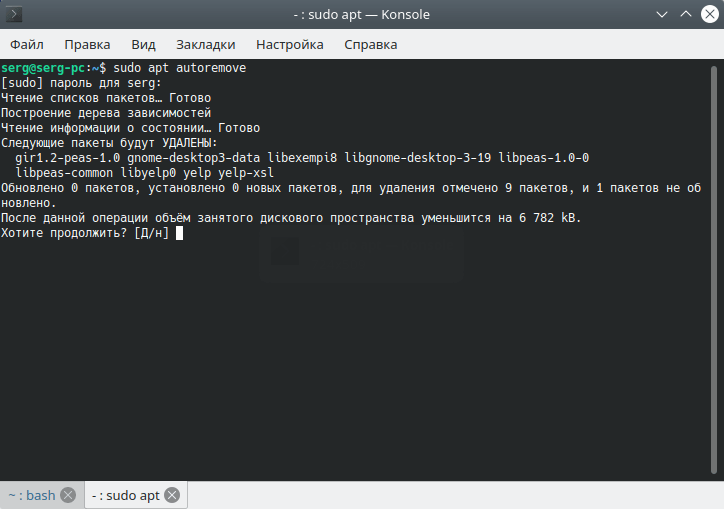
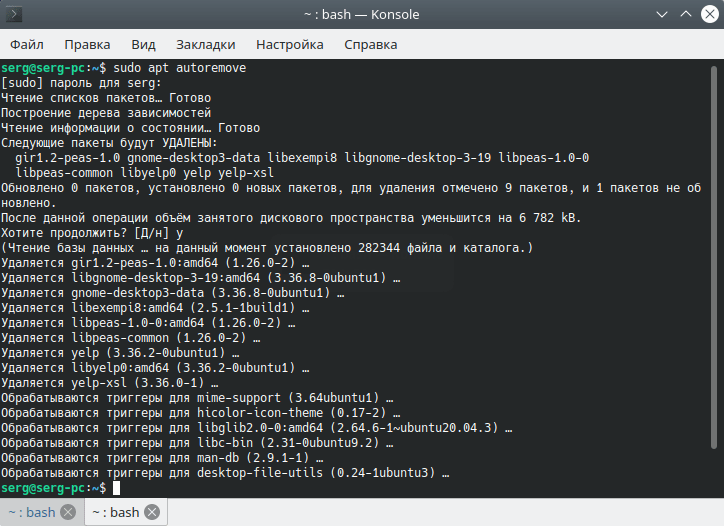
Команда для удаления ненужных зависимостей, оставшихся от Flatpak пакетов:
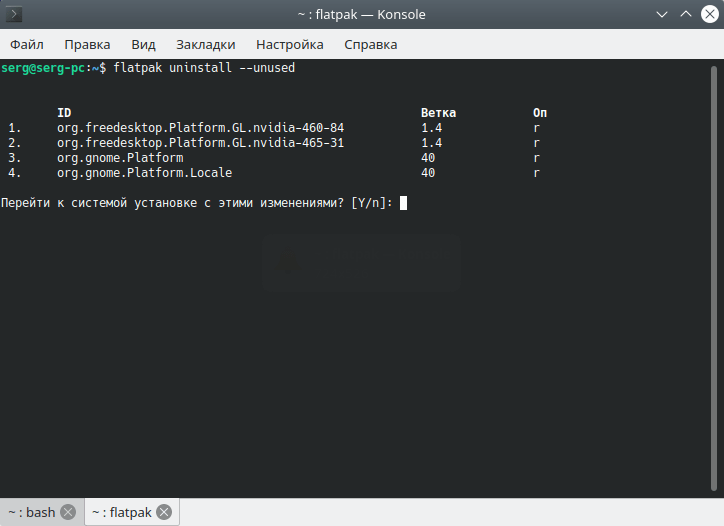
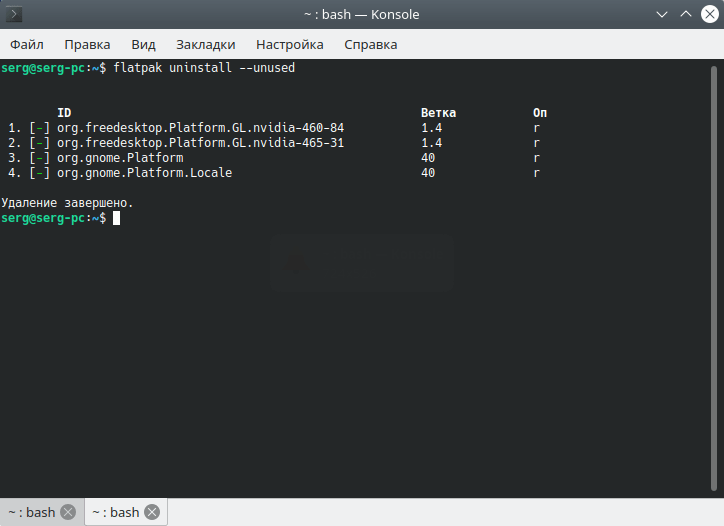
Удаление неиспользуемых программ
Скорее всего у вас есть программы и игры, которыми вы не пользуетесь или используете очень редко.
Программы и игры в дистрибутивах Linux можно удалить через центр программ или посредством команды в терминале.
Удаление через центр программ Discover (можно удалять программы и игры, установленные посредством Deb и Snap пакетов):
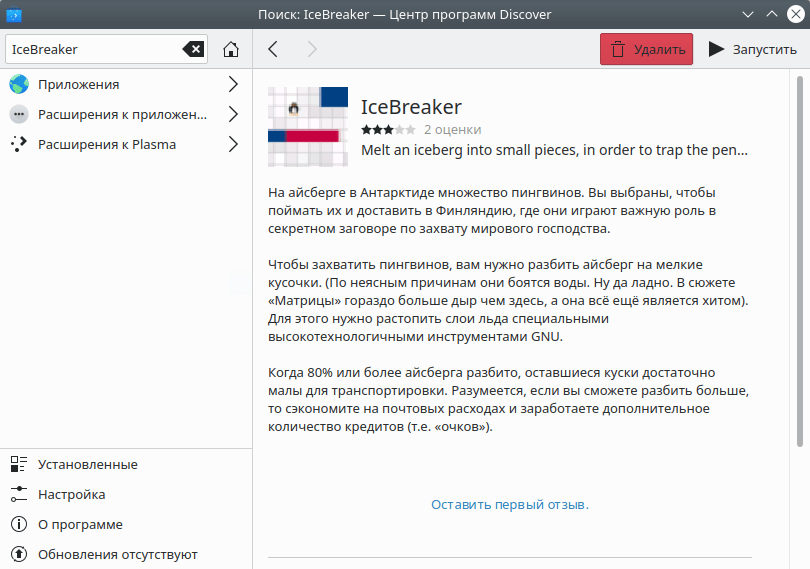
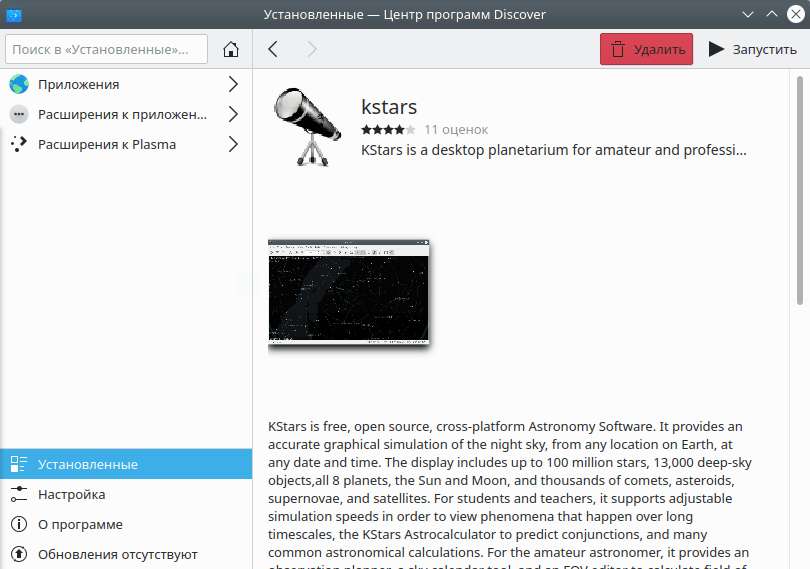
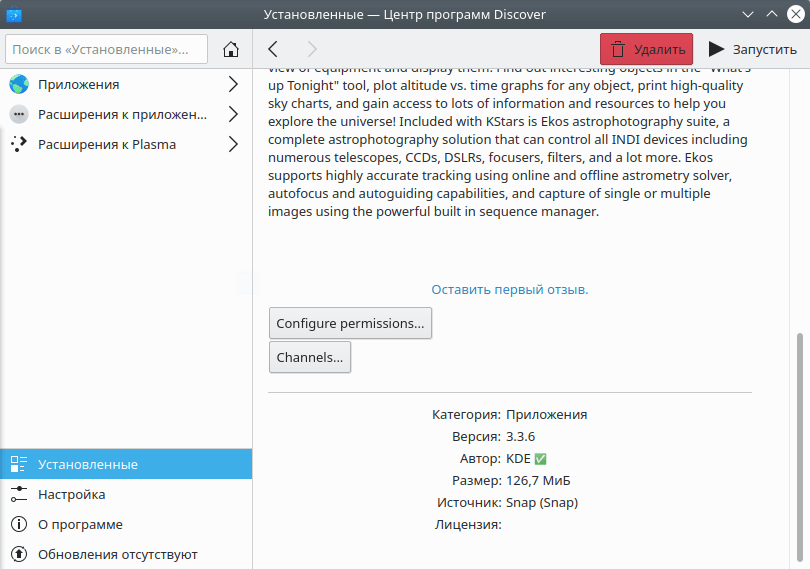
Удаление программы, установленной посредством Deb пакета
Команда для удаления программы/игры посредством терминала:
package – название программы
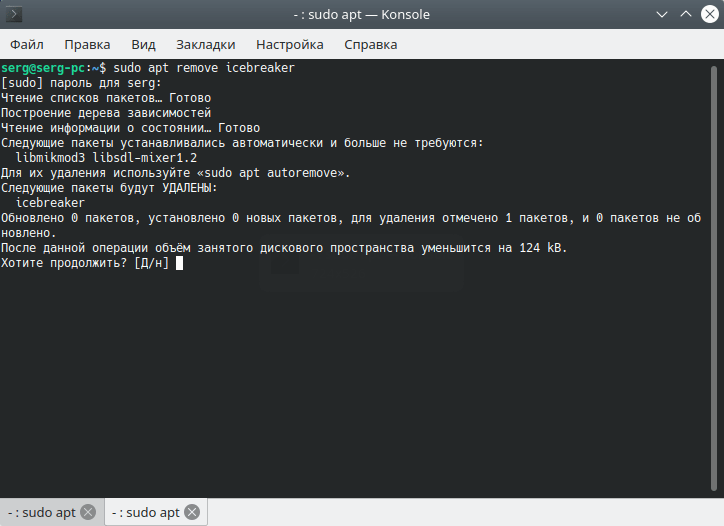
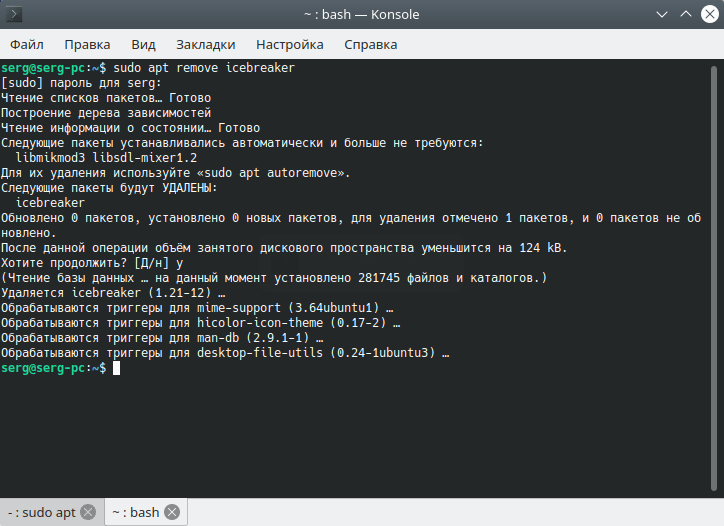
Команда для удаления сразу нескольких программ/игр посредством терминала:
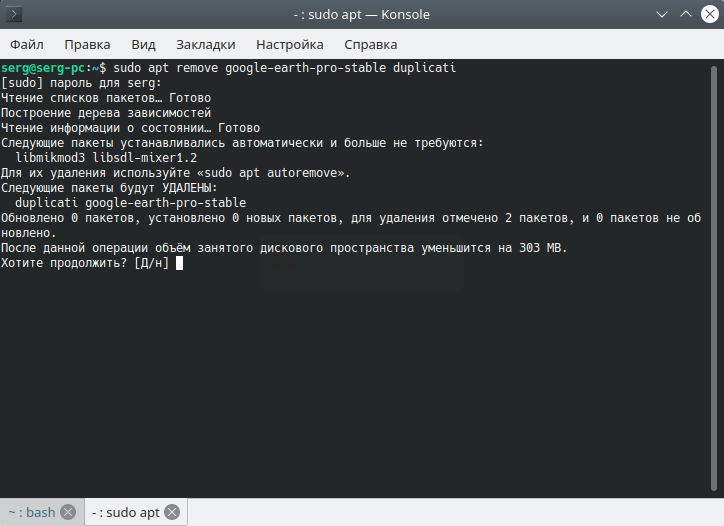
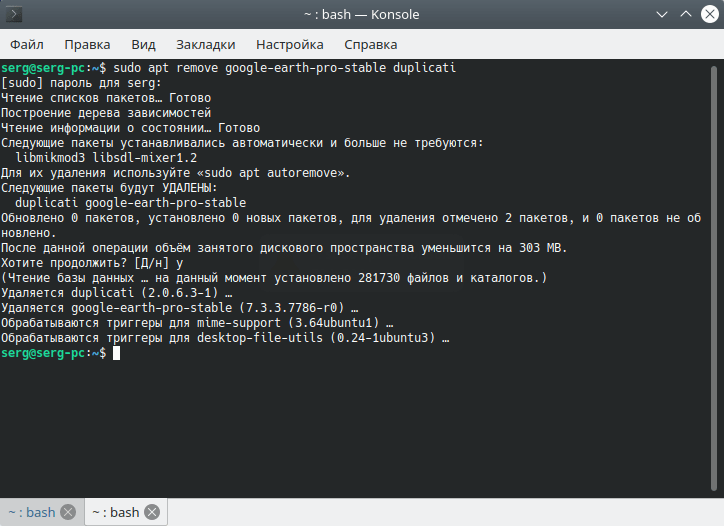
Удаление программы, установленной посредством Snap пакета
Команда для удаления сразу нескольких программ/игр (Snap) посредством терминала:
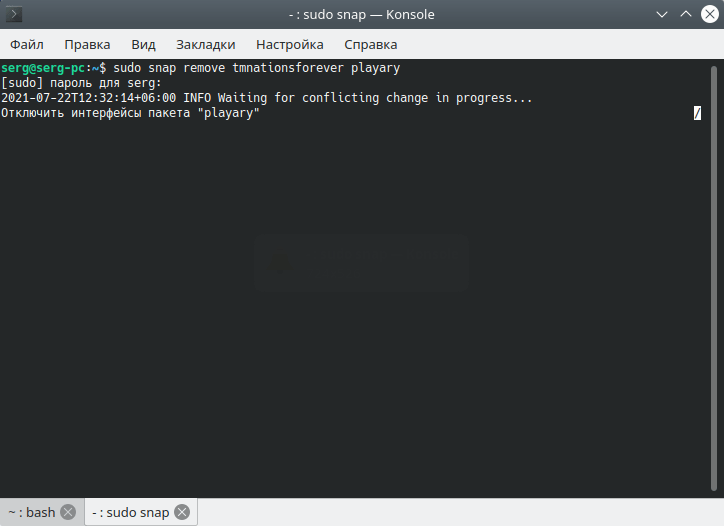
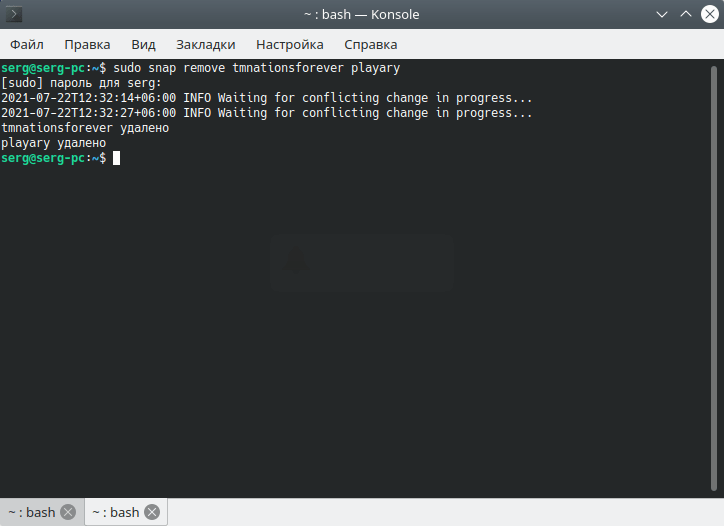
Удаление программы, установленной посредством Flatpak пакета
Команда для удаления программы/игры (Flatpak) посредством терминала:
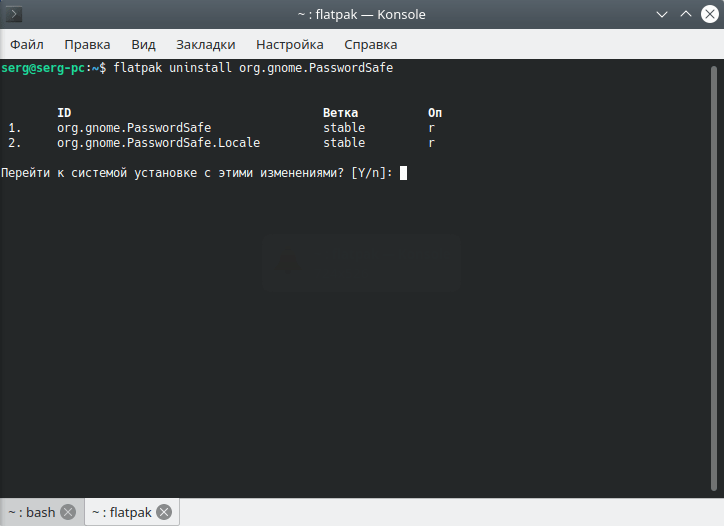
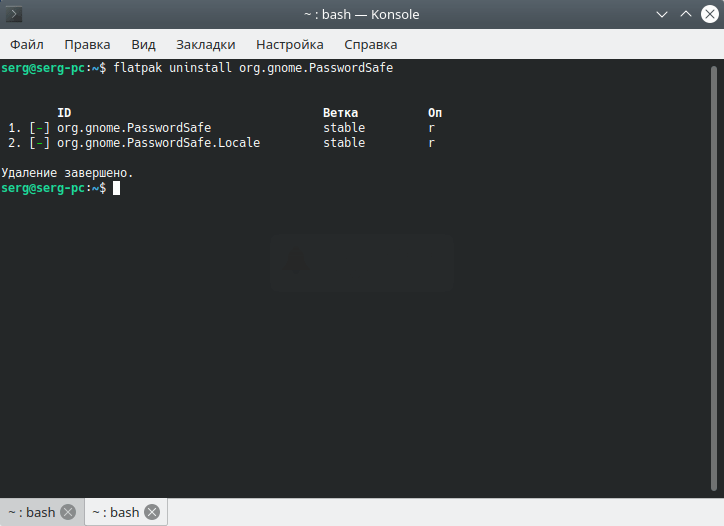
Удаление старых пакетов программ
После каждого обновления пакетов (программ/игр/ядер/прочего) остаются их старые версии/зависимости/конфигурационные файлы, поэтому их нужно удалять, чтобы освободить место.
Удаление старых пакетов программ посредством менеджера пакетов Synaptic
Для того чтобы удалить старые пакеты программ, нужно открыть менеджер пакетов Synaptic, далее нажмите на кнопку “Состояние”, далее выберите вкладку “Неустановленные (остались файлы настроек)”
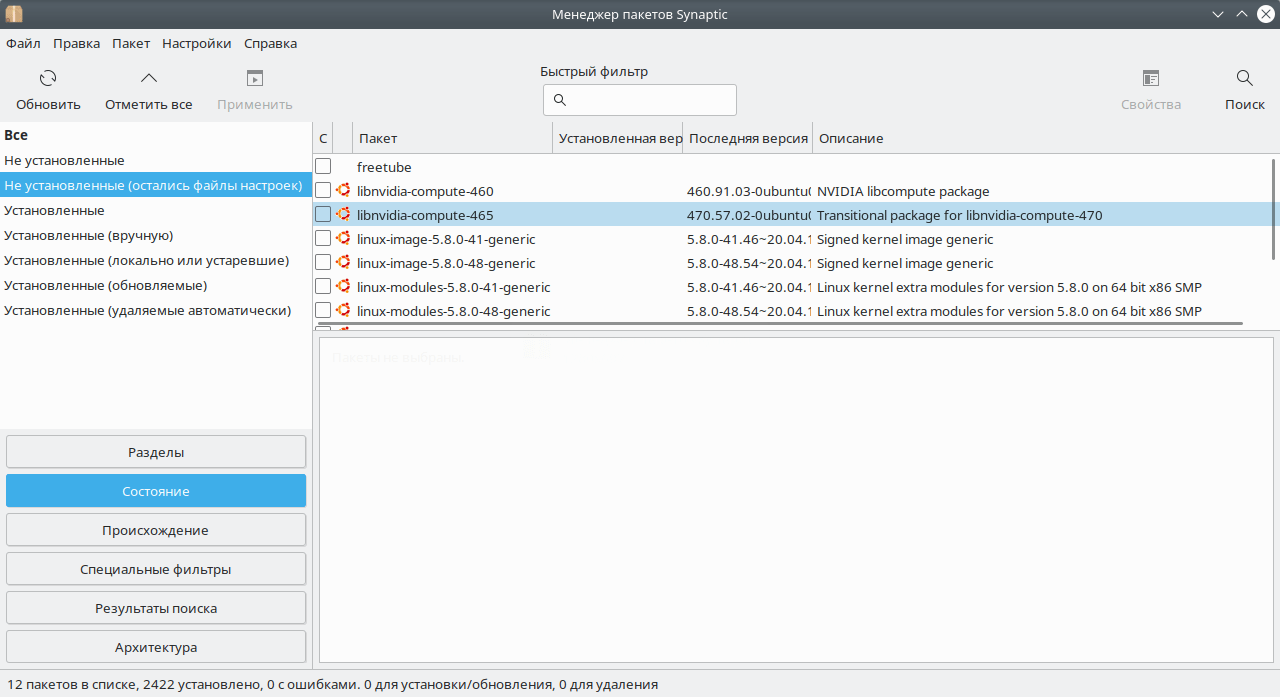
Далее нужно выбрать все пакеты: нажимаем на любой пакет, а потом CTRL+A (выделяем все пакеты). Далее нужно нажать правой кнопкой мыши для вызова контекстного меню, далее выбираем пункт “отметить для полного удаления”. Далее нужно нажать на кнопку “Применить” или Правка —> Применить отмеченные изменения
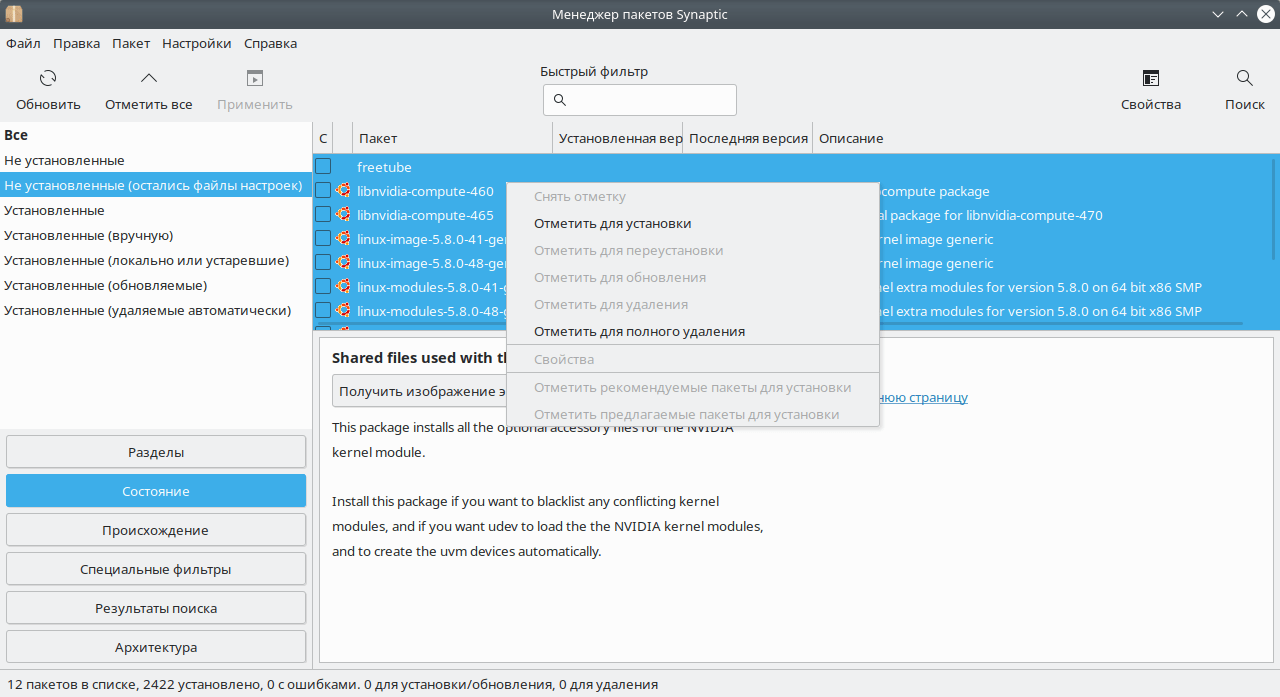
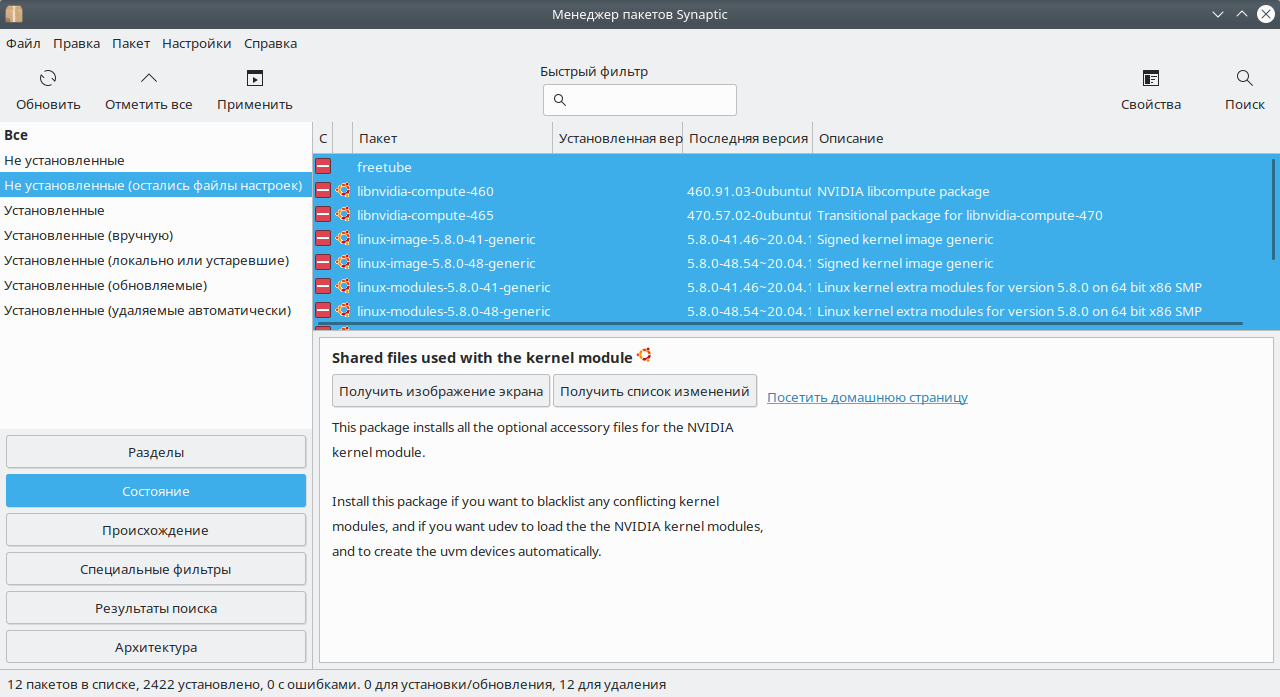
Удаление старых конфигурационных файлов программ посредством терминала
Команда для просмотра списка всех пакетов, от которых остались старые конфигурационные файлы:
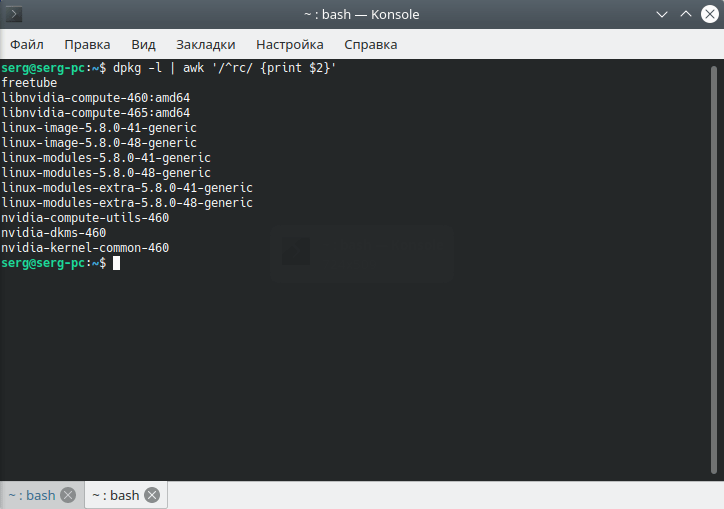
Команда для удаления старых конфигурационных файлов определённой программы:
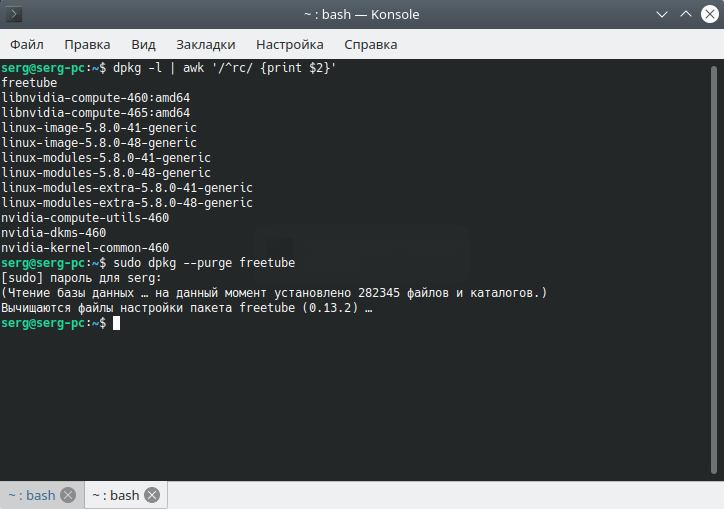
Команда, чтобы удалить все старые конфигурационные файлы:
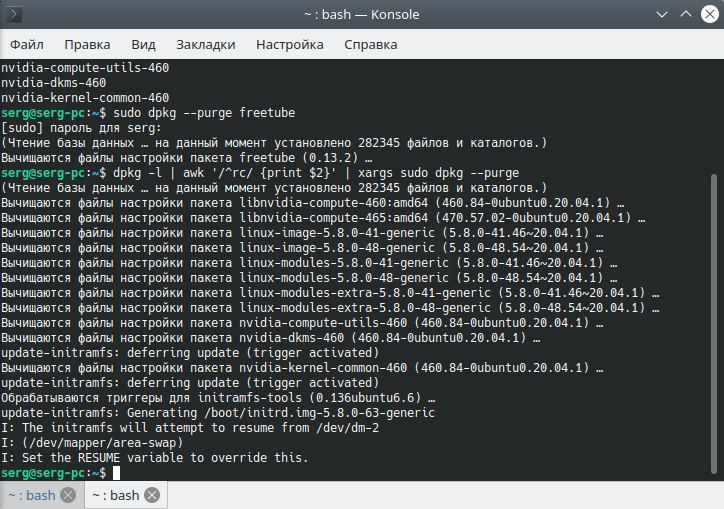
Поиск дубликатов файлов
Поиск и удаление дубликатов файлов с помощью графической программы FSlint (имеются и другие инструменты для очистки системы от мусора)
Для начала нужно выбрать папку для сканирования на наличие дубликатов, нажав на кнопку “Add”. Далее нужно выбрать вкладку “Дубликаты” и нажать на кнопку “Найти”.
После завершения поиска дубликатов, будут отображены найденные дубликаты файлов, вы можете их удалить или объединить:
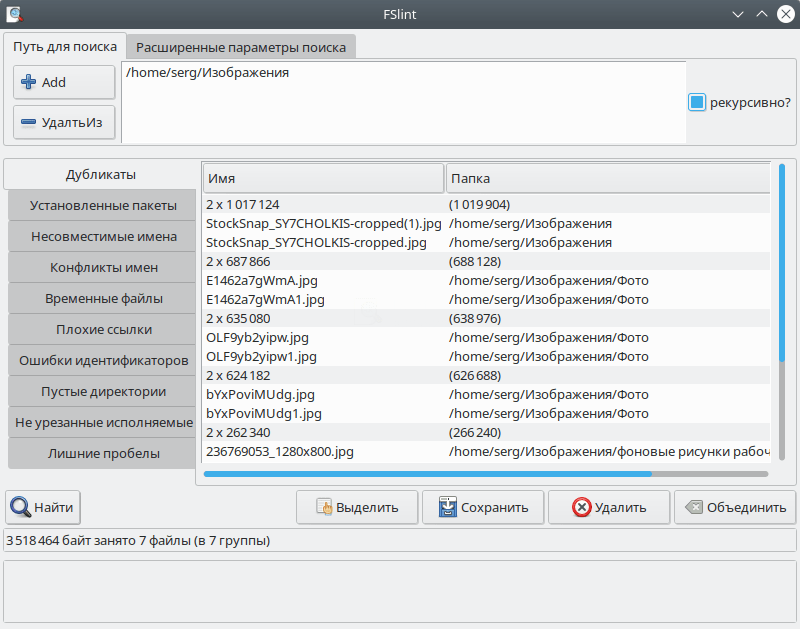
Очистка системы посредством графических программ
Программа BleachBit позволяет производить очистку: APT кеша, данные различных программ (Firefox, Thunderbird, LibreOffice и других), временных файлов и прочего мусора.
Как установить и удалить программное обеспечение в Manjaro Linux

Краткое описание: в этом полном руководстве для начинающих показано несколько способов установки и удаления программного обеспечения в Manjaro Linux.
Есть много людей, которые хотели бы использовать Linux вместо Windows, но сдерживаются, потому что они верят в мифы о Linux, такие, как это трудно использовать. В этом руководстве мы попытаемся преодолеть эту ошибку, показывая, насколько просто установить и удалить программное обеспечение в Linux.
Вы, наверное, уже знаете, что я люблю Manjaro Linux, поэтому в этой статье я остановлюсь на Manjaro. Есть похожая статья об управлении программным обеспечением в Ubuntu, которой могут следовать пользователи Ubuntu.
Поскольку Manjaro основан на Arch Linux, это руководство также можно использовать для производных Arch и Arch. Методы будут перечислены от самых простых до более сложных. Он также будет включать в себя несколько трюков, которые я использую, чтобы сделать вещи проще.
В этом руководстве я буду использовать Manjaro 17.0.2 как с рабочими средами XFCE, так и с KDE. Этот учебник также работает с другими средами рабочего стола.
1.1 Установка программного обеспечения в Manjaro Linux с Pamac
Pacman — менеджер пакетов, созданный командой Arch и используемый Манджаро. Мы рассмотрим это позже. Прямо сейчас остановлюсь на Pamac. Pamac — это графическое приложение, созданное для упрощения использования Pacman.

Вы можете получить доступ к Pamac, выбрав в меню «Установка и удаление программного обеспечения» или щелкнув правой кнопкой мыши значок на панели задач.


Pamac позволяет просматривать уже установленное программное обеспечение, искать новое программное обеспечение по имени или по категории. Вы также можете выполнить поиск в хранилище пользователей Arch (AUR).
Позволь мне объяснить. Есть довольно много приложений, которые были упакованы командой Manjaro специально для установки на Manjaro. Если есть пакет, который вы хотите установить, и он не доступен в репозиториях Manjaro, вы, вероятно, можете найти его в AUR. AUR состоит из набора скриптов для установки программного обеспечения на ваш компьютер. Часто это бета-версии программного обеспечения или программного обеспечения, которые не были официально добавлены в репозитории.
Когда вы найдете приложение, которое хотите установить, вы можете просмотреть описание, дважды щелкнув по нему или щелкнув правой кнопкой мыши и выбрав «Детали». Чтобы установить его, вы можете либо щелкнуть по нему правой кнопкой мыши и выбрать «Установить» из результатов поиска, либо нажать «Установить» на странице описания. Это работает независимо от того, устанавливаете ли вы из репозиториев Manjaro или из AUR.


Ваше приложение не будет установлено, пока вы не нажмете «Применить». Вам будет предложено ввести пароль, и после показа списка файлов, которые он загрузит, он начнет работать. Вы можете нажать «Подробнее», чтобы увидеть вывод терминала.
Включение поддержки AUR в Pamac
Использование AUR требует нескольких дополнительных шагов в Pamac. Нажмите меню гамбургера в правом верхнем углу и выберите «Настройки». Вам будет предложено ввести пароль. Теперь выберите вкладку «AUR». Теперь нажмите на переключатель и выберите два варианта. Теперь закройте окно настроек. Вы сможете установить программное обеспечение из AUR и поддерживать его в актуальном состоянии.


1.2 Удаление программного обеспечения в Manjaro Linux с Pamac
Удаление программного обеспечения с помощью Pamac проще, чем его установка. Все, что вам нужно сделать, это найти пакет, который вы хотите удалить. Как только вы найдете его, щелкните правой кнопкой мыши и выберите «Удалить». Нажмите «Применить» и «Подтвердить», и ваша программа будет удалена.
2.1 Установка программного обеспечения в Manjaro Linux с помощью Octopi
Octopi — это основанный на Qt интерфейс Pacman, используемый в KDE и LXQt. Как и Pamac, он может устанавливать приложения из репозиториев Manjaro или AUR.


Чтобы найти приложение для установки, вы можете выполнить поиск по имени или по группе. Вы можете увидеть описание каждого приложения, а также, какие файлы включены. Octopi также предлагает новые дистрибутивы и инструкции по использованию.

Как только вы найдете нужное приложение, щелкните правой кнопкой мыши имя в списке и нажмите «Установить». Если вы выберите несколько приложений для установки, они будут перечислены на вкладке «Транзакции». Когда вы будете готовы к установке, щелкните значок галочки слева или нажмите Ctrl-M чтобы зафиксировать изменения.
Затем вам будет предложено утвердить процесс установки. Вы также можете увидеть вывод в терминале. После того, как вы введете свой пароль, ваше приложение будет установлено.
Чтобы найти приложение в AUR с помощью Octopi, нажмите на маленького зеленого инопланетянина слева от поля поиска. После того, как вы щелкнете правой кнопкой мыши на названии приложения и выберите «Установить», вы попадете в терминал, где начнется установка. Вас спросят, хотите ли вы редактировать PKGBUILD. Выберите «нет» для этого запроса и «да» для остальных. К сожалению, это означает, что вы сможете установить только одно приложение за раз из AUR.
Обратите внимание, что Octopi не позволяет устанавливать приложения из репозиториев Mnajaro и AUR одновременно.
2.2 Удаление программного обеспечения в Manjaro Linux с помощью Octopi
Деинсталлировать приложения с помощью Octopi так же просто, как Pamac. Найдите приложение, щелкните правой кнопкой мыши заголовок в списке и выберите «Удалить». Как только вы нажмете «совершить», он будет удален.
3.1 Установка программного обеспечения в Manjaro Linux с Pacman
Графические приложения просты в использовании, но программы терминала или командной строки могут быть проще в использовании, при этом они более мощные и быстрые.
Как я уже говорил в разделе 1.1, Pacman — менеджер пакетов командной строки для дистрибутивов на основе Arch. Чтобы установить приложение, все, что вам нужно сделать, это ввести sudo pacman -S PACKAGENAME . Просто замените PACKAGENAME на имя приложения, которое вы хотите установить.
Вам будет предложено ввести пароль. Как только вы введете его, ваше приложение будет загружено и установлено.

Вы также можете установить группу пакетов, таких как Gnome, с помощью этой команды: sudo pacman -S gnome .
3.2 Удаление программного обеспечения в Manjaro Linux с Pacman
Удаление программного обеспечения с Pacman так же просто. Все, что вам нужно сделать, это ввести следующую команду: sudo pacman -R PACKAGENAME . Просто замените PACKAGENAME на имя пакета, который вы хотите удалить.

3.3 Советы по улучшению опыта Pacman
Так как это терминальное приложение, Pacman может работать довольно быстро. К сожалению, плохое зеркало может замедлить процесс. (Зеркало — это один из нескольких серверов в мире, на котором размещаются загружаемые вами файлы.)
Вы можете использовать эту команду для ранжирования зеркал по скорости и удаления устаревших зеркал: pacman-mirrors -g . Когда это закончится, вам нужно будет синхронизировать базу данных Pacman с помощью этой команды: sudo pacman -Syy .
Наконец, эта команда оптимизирует базу данных: sudo pacman-optimize && sync . Обратите внимание, что эта последняя команда дефрагментирует базу данных Pacman, что ускорит ее работу, но может вызвать проблемы на твердотельных накопителях.
4.1 Установка программного обеспечения в Manjaro Linux с помощью yaourt
Хотя вы не можете установить приложение из AUR с использованием Pacman, есть ряд терминальных программ, которые позволяют вам сделать это. Один из самых известных примеров это yaourt. Вы можете установить его, выполнив поиск Pamac или используя эту команду в терминале sudo pacman -S yaourt .
Одна из приятных особенностей yaourt заключается в том, что он дает вам возможность искать приложение, которое вы хотите установить, и все, что вам нужно сделать, это использовать эту команду: yaourt PACkAGENAME . Не забудьте заменить PACKAGENAME на имя приложения, которое вы ищете.

Вам будет представлен список приложений с похожими названиями на выбор. Вы можете выбрать несколько пакетов, набрав номер для каждого с пробелом между ними и нажав «Enter».
Когда вас спросят, хотите ли вы отредактировать PKGBUILD, нажмите «n», потому что вам это не нужно. Вам будет предложено ввести «у», чтобы продолжить. Вам будет предложено ввести пароль и задать еще пару вопросов, подтверждающих, что вы хотите установить это приложение.
В зависимости от размера файла и объема работы, которую необходимо выполнить для подготовки файла, установка может быть завершена быстро или может занять некоторое время. Например, установка Chrome займет больше времени, чем установка
4.2 Удаление программного обеспечения в Manjaro Linux с помощью yaourt
Чтобы удалить приложение AUR с помощью yaourt, просто используйте следующую команду: yaourt -R PACkAGENAME
Как вы добавляете и удаляете приложения?
Если вы используете Manjaro или любое другое производное Arch, какой метод вы предпочитаете для добавления и удаления приложений?
Если вы нашли эту статью интересной, пожалуйста, поделитесь ею с друзьями и семьей на ваших любимых сайтах в социальных сетях.
Обновление системы
Что бы выполнить обновление вашей системы, достаточно выполнить несложную команду в терминале:

Что бы синхронизировать вашу систему с репозиториями, нужно ввести команду:

Так же можно одновременно синхронизировать и следом обновить вашу систему при помощи следующей команды:

Выводы
Вот и все. Вы уже знаете очистить кэш linux и освободить память. Не забудьте, что все команды, приведенные в этой статье нужно выполнять от имени суперпользователя, иначе ничего работать не будет. Если остались вопросы, спрашивайте в комментариях!



